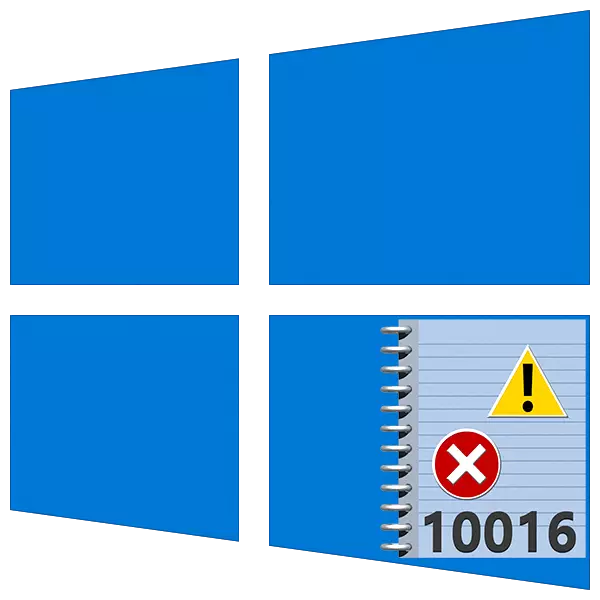
Hatalar, kayıtları sistemdeki sorunlar hakkında Windows dergisinde konuşma saklanır. Bu acil müdahaleyi gerektirmeyen hem ciddi sorunlar ve bu olabilir. Bugün kodu 10016 ile olayları listesinde obsesif çizgi kurtulmak için nasıl bahsedeceğiz.
Hata düzeltme 10016.
Bu hata kullanıcı tarafından göz ardı edilebilir olanların sayısını ifade eder. Bu Microsoft'a bilgi tabanında kayıt söylenir. Aynı zamanda, bazı bileşenlerin hatalı çalıştığını bildirebilirsiniz. Bu sanal makineleri dahil yerel ağ ile etkileşim sağlamak işletim sisteminin sunucu fonksiyonları için geçerlidir. Bazen arızaları gözlemlemek ve uzak oturumları ile yapabilirsiniz. Eğer kayıt gibi sorunların ortaya çıktıktan sonra ortaya çıktığını fark ederseniz, önlemler alınmalıdır.Bir hata görünümü için diğer nedeni sisteminin acil tamamlanmasıdır. Bu, elektrik bağlantısı kesilmiş yazılım veya bilgisayar donanımı bir başarısızlık olabilir. Bu durumda, olay zaten aşağıda gösterilen kararı başlar ve bundan sonra düzenli çalışması, en görünmez olmadığını kontrol etmek gereklidir.
1. Adım: kayıt izinleri ayarlama
kayıt düzenleme girmeden önce, bir sistem kurtarma noktası oluşturun. Bu eylem başarısız bir tesadüf ile performansı geri yardımcı olacaktır.
Daha fazla oku:
Windows 10'da Kurtarma Noktası Nasıl Oluşturulur
kurtarma noktasına Windows'u 10 geri almak için nasıl
Başka nüans: Tüm işlemler yönetici haklarına sahip bir hesaptan yapılmalıdır.
- Dikkatle hata açıklama bakmak. "CLSID" ve "APPID": Burada kodun iki parça ilgilenen edilir.
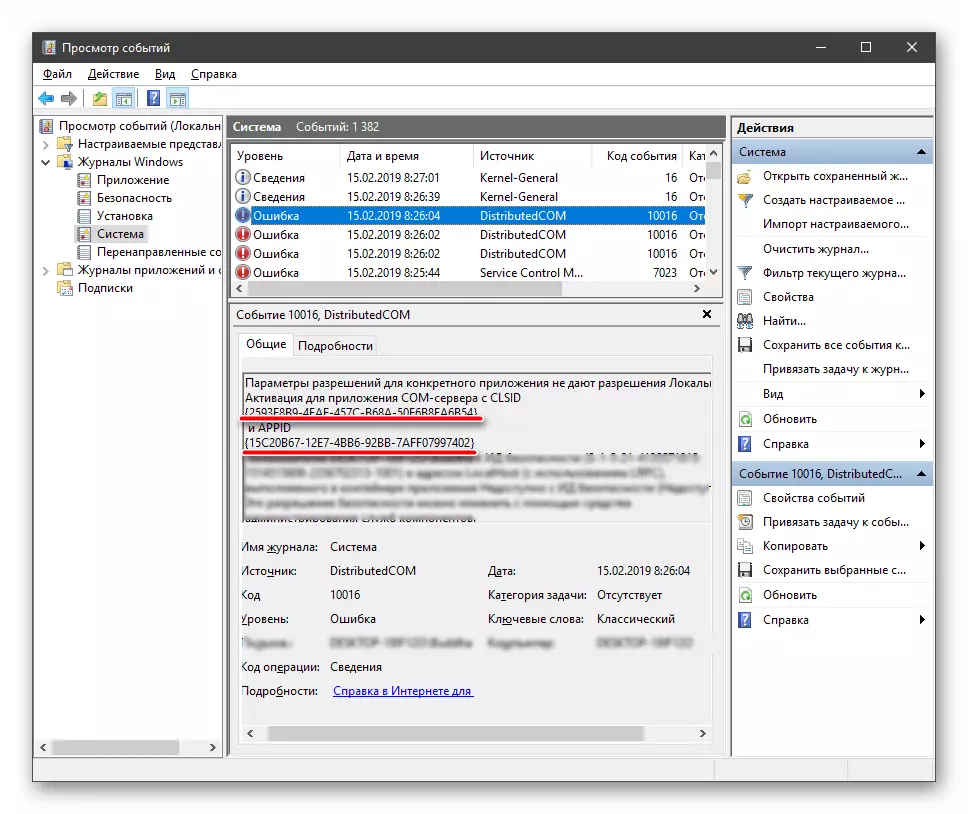
- Sistem arama ( "görev çubuğu" konulu büyüteç) gidin ve "REGEDIT" girmeye başlar. Kayıt düzenleyicisi listesinde göründüğünde, üzerine tıklayın.

- Biz günlüğüne geri dönüp ilk tahsis ve AppID değeri kopyalayın. Bu yalnızca bir Ctrl + C kombinasyonu kullanılarak yapılabilir.

- editör, biz kök şube "Bilgisayar" ayrılamadı.

Biz, "Düzen" menüsüne giderek arama fonksiyonunu seçin.
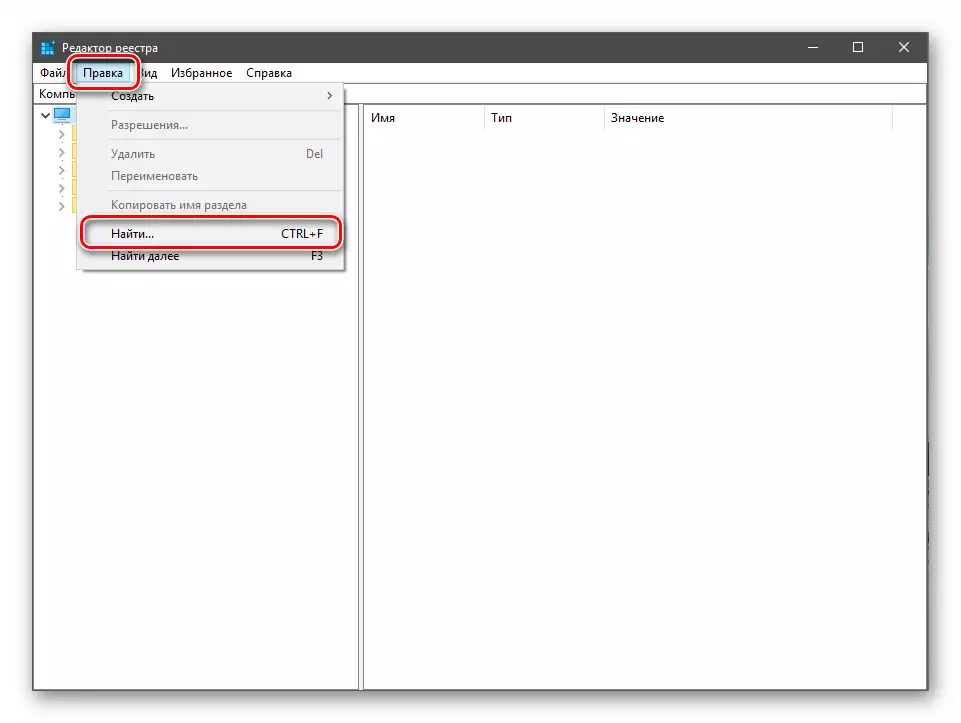
- alanında bizim kopyalanan kodu takın, sadece "bölümü adları" in yanındaki onay kutusunu bırakıp "İleri bul" a tıklayın.
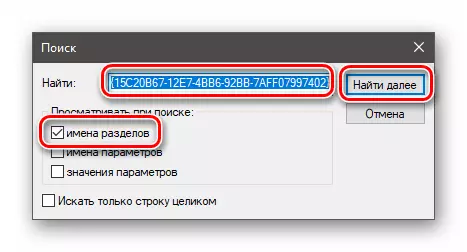
- FOUND bölümünde PCM tıklayın ve izinleri kurma gidin.
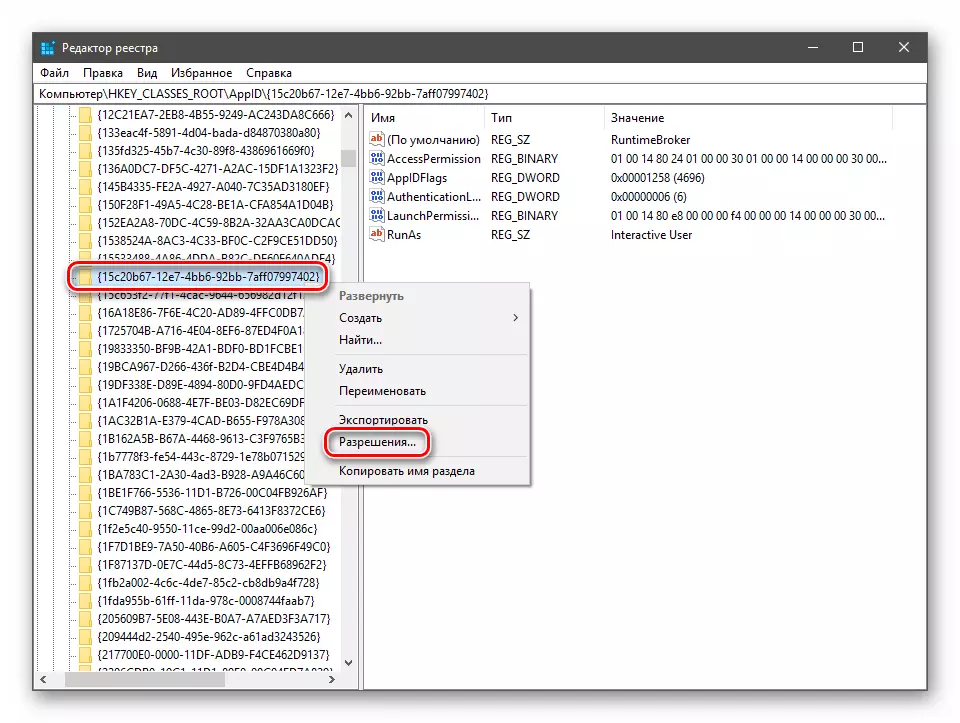
- Burada "Gelişmiş" düğmesine basın.

- "Sahip" bloğunda, biz bağlantıyı "Değiştir" izleyin.
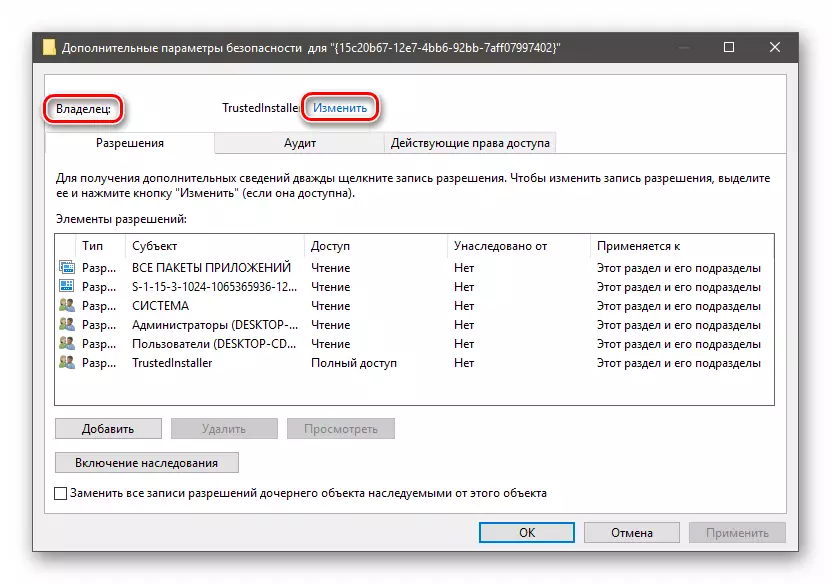
- Biz "ayrıca" a tıklayın.
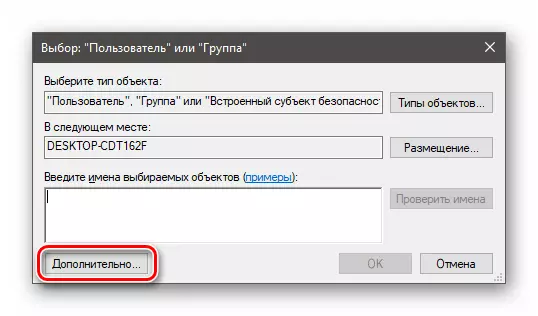
- Aramaya gidin.
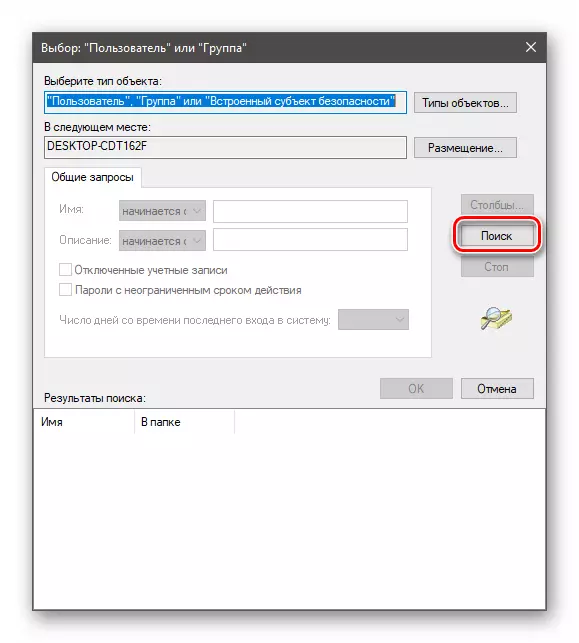
- Sonuçlarda, "Yöneticiler" ve yakl seçin.

- Bir sonraki pencerede, ayrıca Tamam tıklayın.

- sahibinin kayması onaylamak için, "Uygula" ve Tamam'a tıklayın.

- Şimdi "İzinler Grubu için" penceresinde, "yönetici" seçim ve onlara tam erişim sağlar.
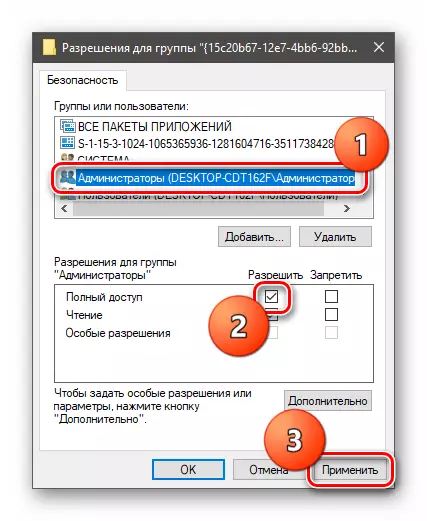
- Bir bölümünü bulup, olduğu CLSID için tekrarlayın eylemler, sahibini değiştirmek ve tam erişim sağlar.
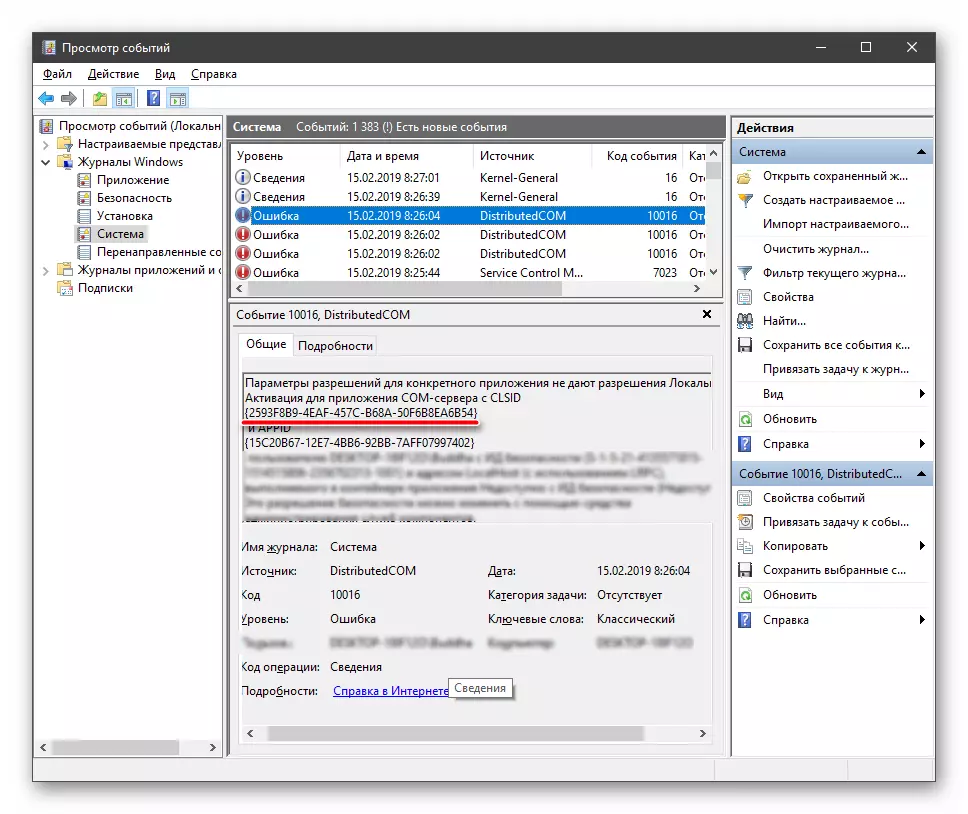
Adım 2: Yapılandırma Bileşeni Servisi
Ayrıca yanında bir sistem arama üzerinden ek bileşen alabilirsiniz.
- Biz büyüteç tıklayın ve kelime "hizmet" girin. Burada "bileşeni hizmetler" ile ilgilenen edilmiştir. Gitmek.
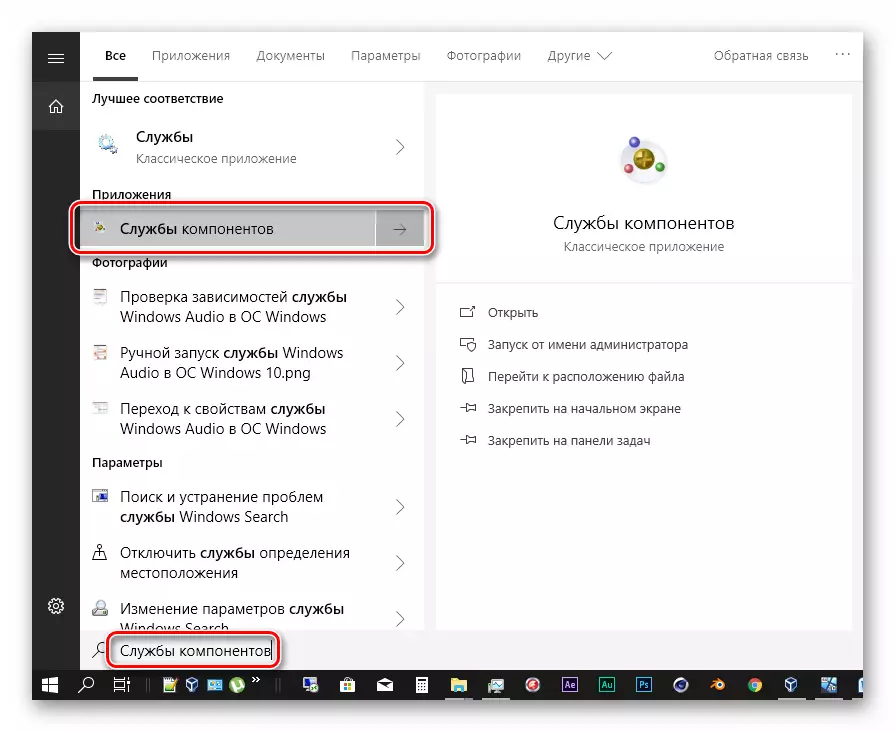
- Sırasıyla bu üç üst dalları ortaya koyuyor.

DCOM ayar klasörüne tıklayın.
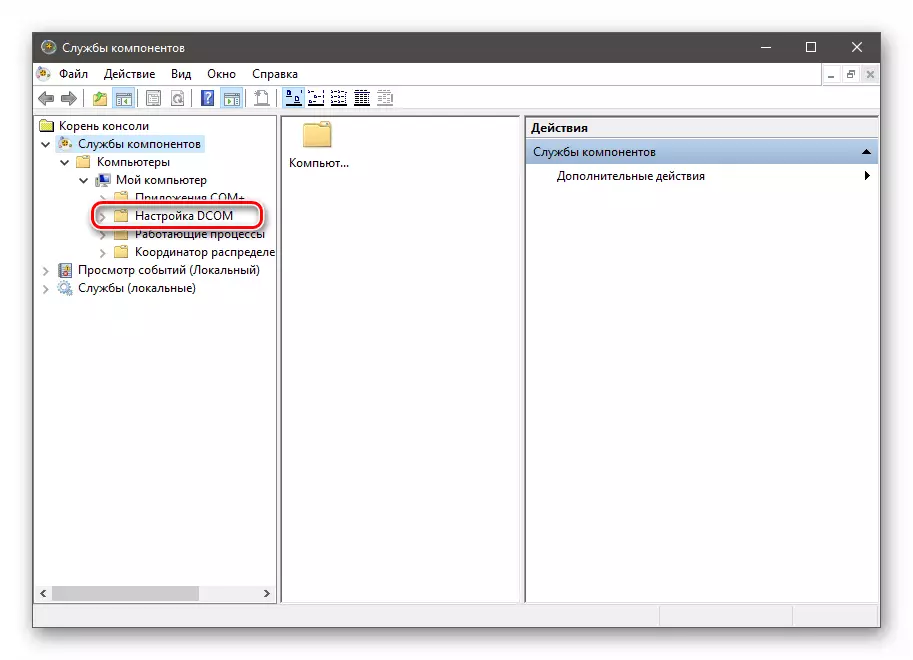
- Sağda başlığında "RuntimeBroker" ile öğeleri bulun.
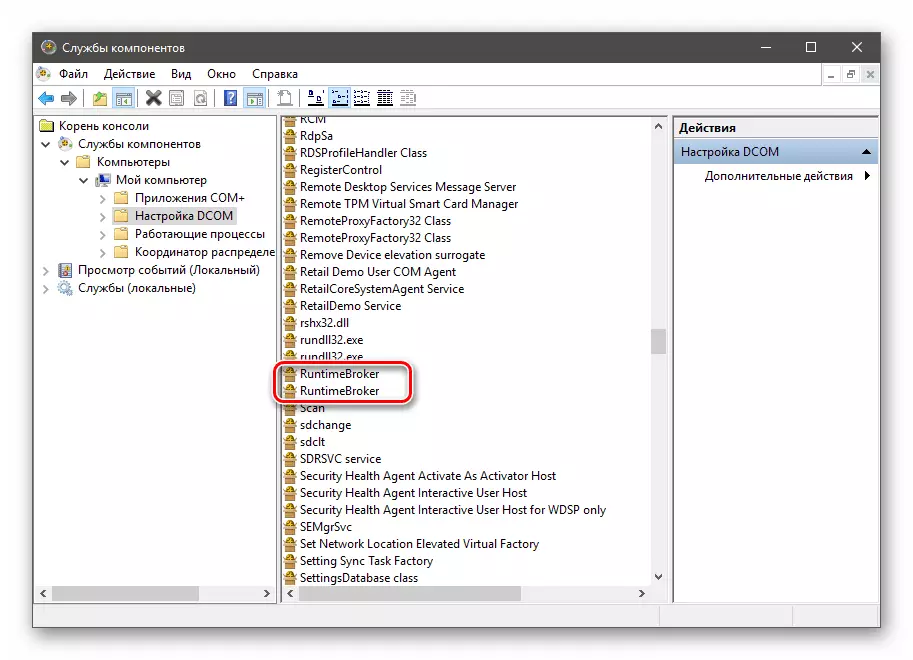
Sadece bir tanesi bizim için uygundur. "Özellikler" e gidip, hangisi kontrol edin.
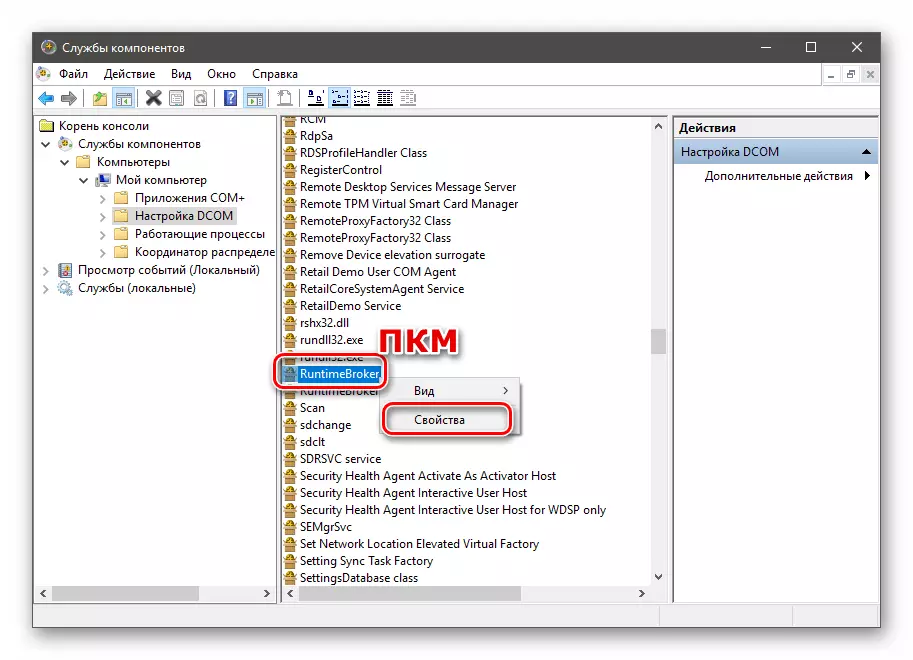
Hata açıklamasından AppID kodları ile uyumlu olmalıdır uygulama kodu (biz kayıt editörü ilk şeyi arıyorlardı).
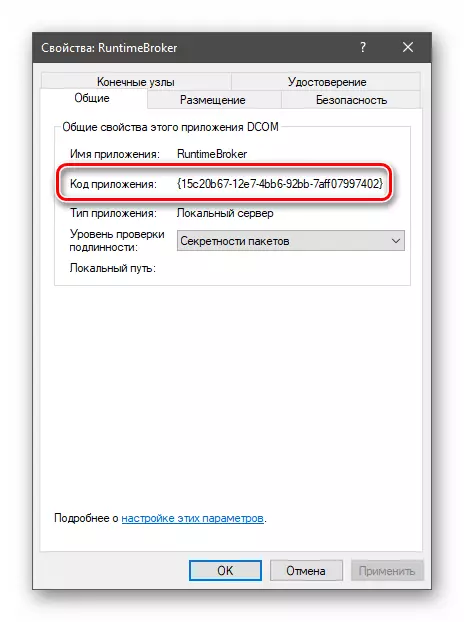
- Biz, "Güvenlik" sekmesine gidin ve "Run ve Aktivasyon İzin Belgesi" bloğunda "Değiştir" butonuna basın.

- Daha sonra, sistemin talep üzerine, biz tanınmaz izinleri silin.
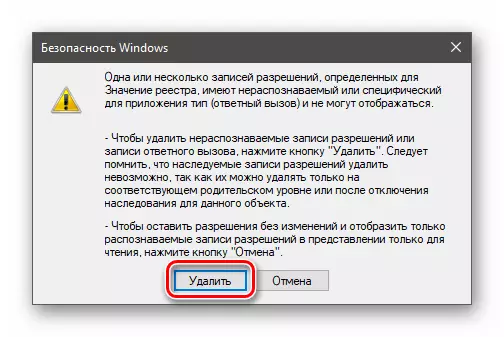
- Açılan ayarlar penceresinde, Ekle düğmesini tıklayın.

- kayıt işlemi ile benzerlik kurarak, ek seçenekler geçin.
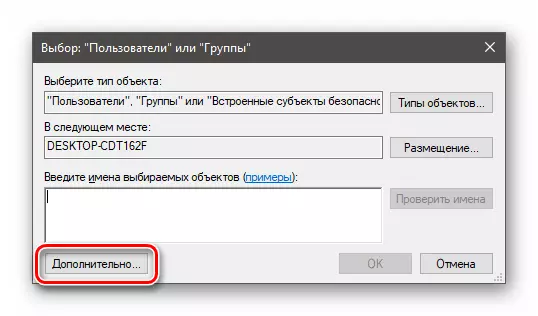
- Biz, "Yerel Hizmeti" arayan ve OK tıklanma.
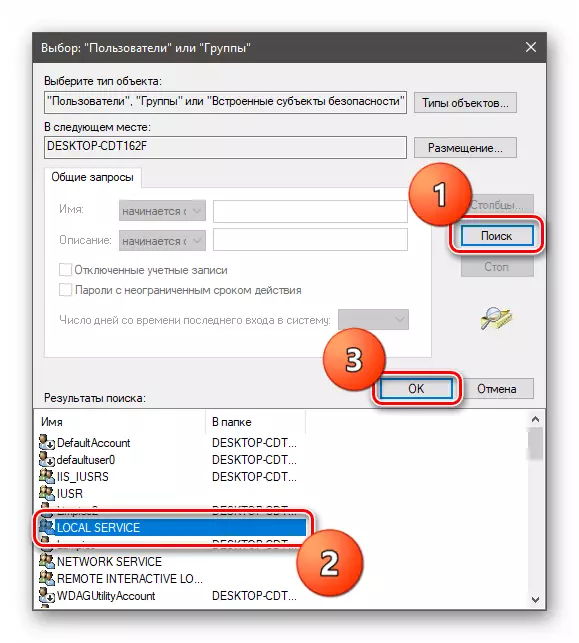
Bir kere daha.
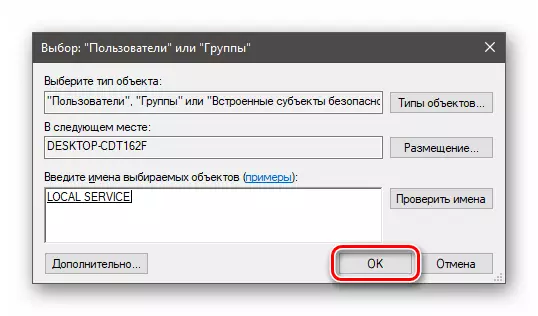
- ilave kullanıcı seçin ve aşağıdaki ekran görüntüsünde görüldüğü gibi alt bloğunda işaret kutularını koydu.

- Biz ekleyip adı "Sistem" ile kullanıcıyı yapılandırmak.
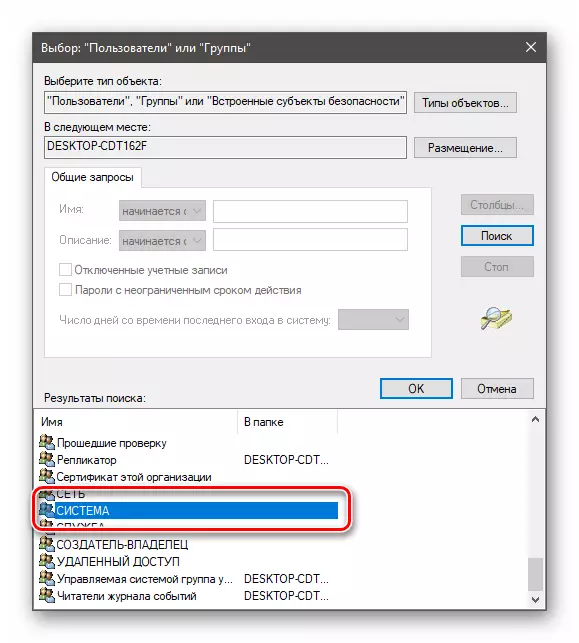
- izinler penceresinde OK tıklayın.
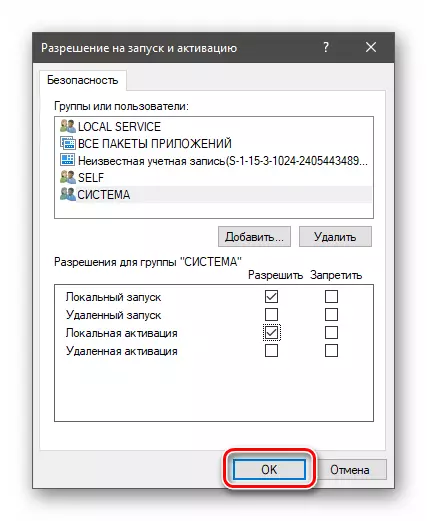
- "RuntimeBroker" nin özelliklerinde "Uygula" ve Tamam'a tıklayın.
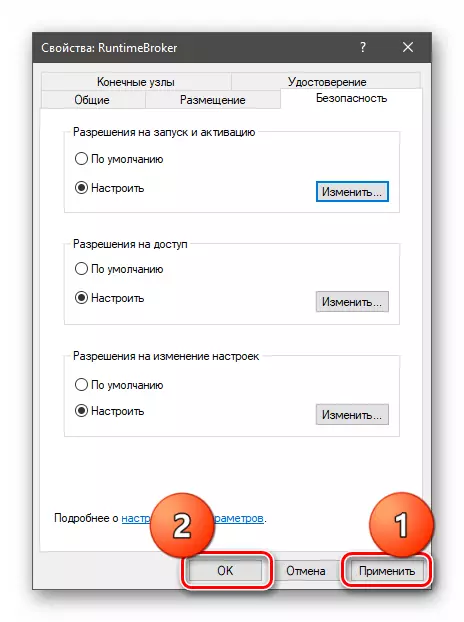
- PC'yi yeniden başlatın.
Çözüm
Böylece, olay günlüğüne 10016 hata kurtuldum. O tekrarlamak değer: o sistemin çalışmasında sorunlar nedeni yapmazsa, güvenlik parametrelerinde mantıksız girişim çok daha karmaşık olacak, hangi daha ciddi sonuçlara yol açabilir çünkü operasyon, yukarıda açıklanan terk etmek daha iyidir .
